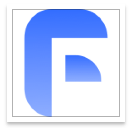首先使用快捷键Command+Shift+5调出录制控制栏,选择录制范围后开始录制;其次通过菜单栏选项可设置音频来源与保存路径;最后利用QuickTime Player可实现系统音频录制与高级设置。

如果您想要在Mac上记录操作过程、制作教学视频或保存游戏画面,系统自带的屏幕录制功能可以快速满足需求。以下是完成Mac屏幕录制的具体步骤。
本文运行环境:MacBook Pro,macOS Sonoma
一、使用快捷键开始录制
通过系统预设的快捷键可以直接启动屏幕录制,无需打开额外应用,适合需要快速捕捉画面的场景。
1、按下 Command(⌘)+ Shift + 5,调出屏幕录制控制栏。
2、点击控制栏中的“录制整个屏幕”或“录制所选部分”按钮。
3、将光标拖动以选择录制区域,然后点击“开始录制”。
4、录制过程中,顶部菜单栏会出现录制指示器,点击可暂停或停止。
二、通过菜单栏选项设置录制参数
在命令菜单中可以预先设定录制范围、音频来源和保存位置,提升录制效率与文件管理便利性。
1、按下 Command(⌘)+ Shift + 5 打开录屏工具栏。
2、点击“选项”下拉菜单,选择麦克风以录入环境音,或选择“无”静音录制。
3、在“存储到”选项中指定视频保存路径,如“桌面”或“文稿”。
4、设置完成后,选择录制区域并点击“开始录制”即可执行。
三、使用QuickTime Player进行高级录制
QuickTime Player支持录制屏幕同时捕获系统音频或外接麦克风输入,适用于对音视频质量有更高要求的用户。
1、打开“应用程序”文件夹中的 QuickTime Player。
2、在菜单栏选择“文件”→“新建屏幕录制”。
3、弹出录制窗口后,点击右侧向下箭头,选择音频输入源。
4、点击“录制”按钮,随后拖动选择录制区域,双击完成选定。
5、录制结束后,点击菜单栏的停止按钮,保存文件至指定位置。